मार्केटिंग पृष्ठों में उपयोग के लिए मार्केटिंग फ़ॉर्म सेट अप और प्रबंधित करें
महत्त्वपूर्ण
यह लेख केवल आउटबाउंड मार्केटिंग पर लागू होता है, जिसे 30 जून, 2025 को उत्पाद से हटा दिया जाएगा। व्यवधानों से बचने के लिए, इस तिथि से पहले वास्तविक समय की यात्रा पर जाएं। अधिक जानकारी: संक्रमण अवलोकन Customer Insights - Journeys में मार्केटिंग फ़ॉर्म के बारे में जानने के लिए, फ़ॉर्म का अवलोकन Customer Insights - Journeys देखें
मार्केटिंग फ़ॉर्म एक फॉर्म लेआउट में व्यवस्थित इनपुट फ़ील्ड्स का एक सेट परिभाषित करता है। आप संभवतः पुनः प्रयोज्य फॉर्मों की एक छोटी लाइब्रेरी बना लेंगे, जिसे आप आवश्यकतानुसार अपने सभी विभिन्न विपणन पृष्ठों पर रख सकते हैं। किसी विशिष्ट मार्केटिंग पृष्ठ में मार्केटिंग फ़ॉर्म जोड़ने के लिए, फ़ॉर्म को स्थान देने के लिए फ़ॉर्म तत्व का उपयोग करें और उसके लिए स्थानीय सेटिंग्स चुनें, जो केवल उस पृष्ठ पर लागू होती हैं।
प्रत्येक मार्केटिंग फ़ॉर्म फ़ील्ड्स, बटन, ग्राफ़िकल तत्वों और कुछ कॉन्फ़िगरेशन सेटिंग्स के संग्रह से बना है। आपके फॉर्म में शामिल प्रत्येक फ़ील्ड को Dynamics 365 Customer Insights - Journeys एक मार्केटिंग फ़ॉर्म फ़ील्ड के रूप में सेट किया जाना चाहिए, जो उस फ़ील्ड को फॉर्म में कैसे प्रस्तुत किया जाए, जहां यह दिखाई देता है, और डेटाबेस में यह किन लीड या संपर्क फ़ील्ड से मैप होता है, इसके लिए विकल्प स्थापित करता है। मार्केटिंग फ़ॉर्म की कुछ विशेषताएं इस बात पर निर्भर करती हैं कि यह किस प्रकार का फॉर्म है - उदाहरण के लिए, सदस्यता केंद्र फॉर्म में सदस्यता सूचियां शामिल हो सकती हैं।
मार्केटिंग फ़ॉर्म प्रकार और सदस्यता व्यवहार
मार्केटिंग पृष्ठों की तरह, प्रत्येक मार्केटिंग फ़ॉर्म का एक प्रकार होता है, जो सीधे उस पृष्ठ प्रकार से मेल खाता है जहां आप उस फॉर्म का उपयोग कर सकते हैं। यद्यपि आप मार्केटिंग पृष्ठ पर एक से अधिक फॉर्म शामिल कर सकते हैं, लेकिन पृष्ठ पर सभी फॉर्म एक ही प्रकार के होने चाहिए, और वह प्रकार पृष्ठ के प्रकार से मेल खाना चाहिए। उपलब्ध प्रकार हैं:
- लैंडिंग पेज फॉर्म: यह मार्केटिंग पेजों पर संपर्क जानकारी एकत्र करने के लिए एक सामान्य प्रयोजन का फॉर्म है जो सदस्यता केंद्र या अग्रेषण फॉर्म नहीं हैं। लैंडिंग पृष्ठ प्रपत्र ऑप्ट-इन के लिए मेलिंग-सूची सदस्यता भी प्रदान कर सकते हैं, लेकिन वे आगंतुक को उनकी वर्तमान सदस्यता नहीं दिखा सकते हैं या उन्हें किसी सूची से ऑप्ट-आउट करने की अनुमति नहीं दे सकते हैं (इसके लिए, उन्हें सदस्यता प्रपत्र का उपयोग करना होगा)। जब प्रपत्र सबमिट किया जाता है, तो आने वाले डेटा को मौजूदा संपर्क से मिलान करने का प्रयास किया जाता है; यदि मिलान पाया जाता है, तो मिलान रिकॉर्ड को अपडेट किया जाता है, अन्यथा एक नया रिकॉर्ड बनाया जाता है। Customer Insights - Journeys नया या अपडेट किया गया संपर्क भी प्रत्येक मेलिंग सूची का सदस्य बन जाएगा, जहां चेक बॉक्स चयनित है, लेकिन किसी भी मेलिंग सूची के लिए उनकी सदस्यता स्थिति में परिवर्तन नहीं होगा, जहां चेक बॉक्स को साफ़ कर दिया गया है।
- सदस्यता प्रपत्र: ऐसे फ़ील्ड प्रदान करता है जहां संपर्क अपने संपर्क विवरण देख और संपादित कर सकते हैं, और मेलिंग सूचियों का एक संग्रह (चेक बॉक्स के साथ) दिखाता है जहां संपर्क सदस्यता जोड़ या हटा सकता है। जब प्रपत्र सबमिट किया जाता है, तो सभी संपर्क फ़ील्ड को सबमिशन से मेल खाने के लिए अपडेट कर दिया जाता है, और संपर्क को उन सभी सूचियों से हटा दिया जाता है जहां चेक बॉक्स को साफ़ किया जाता है और उन सभी सूचियों में जोड़ दिया जाता है जहां चेक बॉक्स को चुना जाता है। सदस्यता प्रपत्र केवल मौजूदा संपर्कों को संशोधित करता है, तथा कभी भी नये संपर्क नहीं बनाता।
- किसी मित्र को अग्रेषित करें: यह फ़ील्ड का एक छोटा संग्रह प्रदान करता है, जिनमें से प्रत्येक फ़ील्ड किसी संपर्क द्वारा अन्य सहकर्मियों को मार्केटिंग संदेश अग्रेषित करते समय दर्ज किए गए ईमेल पते को स्वीकार करेगा।
आपको आमतौर पर फॉर्म डिज़ाइन करना शुरू करने से पहले अपना फॉर्म प्रकार चुनना चाहिए। फ़ॉर्म प्रकार सेट करने के तरीके के बारे में विवरण के लिए, फ़ॉर्म सारांश और कॉन्फ़िगरेशन देखें. फ़ॉर्म प्रकार आपके फ़ॉर्म के डिज़ाइन और आवश्यकताओं को कैसे प्रभावित करता है, इस बारे में अधिक जानकारी के लिए, देखें अपनी फ़ॉर्म सामग्री को डिज़ाइन और सत्यापित करें
मार्केटिंग फ़ॉर्म बनाएँ और संपादित करें
नया मार्केटिंग फ़ॉर्म बनाने के लिए, निम्न में से कोई एक कार्य करें:
- अपने इंस्टेंस पर वर्तमान में उपलब्ध सभी फ़ॉर्म की सूची पर जाने के लिए आउटबाउंड मार्केटिंग>इंटरनेट मार्केटिंग>मार्केटिंग फ़ॉर्म पर जाएँ, और फिर कमांड बार में नया चुनें. सबसे पहले आपसे एक टेम्पलेट चुनने के लिए कहा जाएगा, जो फॉर्म का प्रकार, कॉलम लेआउट और नमूना सामग्री निर्धारित करता है। तो फिर आप प्रपत्र डिज़ाइनर में होंगे.
- किसी मौजूदा #glsr_biejfcedz डिज़ाइन पर काम करते समय, अपने डिज़ाइन में एक फ़ॉर्म तत्व जोड़ें, और फिर किसी मौजूदा फ़ॉर्म को चुनने के बजाय नया गुण टैब पर चुनें (यदि आपने पहले से ऐसा नहीं किया है, तो पहले अपने पेज डिज़ाइन को सहेजना सुनिश्चित करें)। फिर आपसे एक टेम्पलेट चुनने के लिए कहा जाएगा, जो फॉर्म प्रकार, कॉलम लेआउट और नमूना सामग्री निर्धारित करता है। तो फिर आप प्रपत्र डिज़ाइनर में होंगे.
प्रपत्र डिज़ाइनर अन्य प्रकार के डिजिटल सामग्री डिजाइनरों के समान है, लेकिन केवल ऐसे डिजाइन तत्व और सेटिंग्स प्रदान करता है जो विपणन रूपों के लिए उपयुक्त हैं। Customer Insights - Journeys
किसी मौजूदा फ़ॉर्म को संपादित करने के लिए, निम्न में से कोई एक कार्य करें:
- फॉर्म सूची पृष्ठ पर जाने के लिए आउटबाउंड मार्केटिंग>इंटरनेट मार्केटिंग>मार्केटिंग फॉर्म पर जाएं। जिस फ़ॉर्म को आप संपादित करना चाहते हैं उसे खोजने के लिए खोज, सॉर्ट और फ़िल्टर नियंत्रणों का उपयोग करें, और फिर प्रपत्र डिज़ाइनर पर जाने के लिए सूची में उसका नाम चुनें।
- मार्केटिंग पृष्ठ खोलें जहां आप फ़ॉर्म का उपयोग करते हैं, कैनवास में फ़ॉर्म तत्व का चयन करें, और फिर पेज डिज़ाइनर के गुण टैब पर जाएं और वहां से इसे खोलें।
फॉर्म सारांश और कॉन्फ़िगरेशन
प्रत्येक मार्केटिंग-फ़ॉर्म रिकॉर्ड में एक सारांश टैब और हेडर में कुछ बुनियादी सेटिंग्स शामिल होती हैं। विकल्प सेट करने और फ़ॉर्म के बारे में अधिक जानकारी प्राप्त करने के लिए इनका उपयोग करें.
हेडर में सेटिंग्स
हेडर सेटिंग्स पृष्ठ के शीर्ष पर उपलब्ध हैं, चाहे कोई भी टैब दिखाया गया हो। उन्हें संपादित करने के लिए, हेडर के किनारे स्थित अधिक हेडर फ़ील्ड बटन (जो नीचे की ओर इशारा करते हुए शेवरॉन जैसा दिखता है) का चयन करें, जिससे निम्नलिखित सेटिंग्स वाला ड्रॉप-डाउन संवाद खुलेगा:
नाम: फ़ॉर्म के लिए नाम दर्ज करें. यह वह नाम है जो आपको फॉर्म सूची में दिखाई देगा और फॉर्म को मार्केटिंग पृष्ठ में जोड़ते समय दिखाई देगा।
फ़ॉर्म प्रकार: चुनें कि फ़ॉर्म को लैंडिंग पेज, सदस्यता केंद्र, या किसी मित्र को अग्रेषित करें फ़ॉर्म के रूप में कार्य करना चाहिए या नहीं. यह सेटिंग आपके फ़ॉर्म में क्या होना चाहिए और आप उसका उपयोग कहां कर सकते हैं, इसकी आवश्यकताओं को प्रभावित करती है. अधिक जानकारी: मार्केटिंग फ़ॉर्म प्रकार और अपनी फ़ॉर्म सामग्री डिज़ाइन करें और मान्य करें
संपर्क/लीड्स अपडेट करें: चुनें कि प्रत्युत्तर में फ़ॉर्म सबमिशन के लिए किस प्रकार के रिकॉर्ड बनाए या अपडेट किए जा सकते हैं। आमतौर पर आपको इसे संपर्क और लीड पर सेट छोड़ देना चाहिए, जो दोनों प्रकार के रिकॉर्ड को अपडेट करेगा और लीड स्कोरिंग और अंतर्दृष्टि का समर्थन करने के लिए आवश्यकतानुसार उन्हें एक साथ लिंक करेगा। हालाँकि, यदि आप इनमें से किसी प्रकार के रिकॉर्ड को परिवर्तित होने से रोकना चाहते हैं, तो आप इसके बजाय केवल संपर्क या केवल लीड को अपडेट करना चुन सकते हैं। यदि आप केवल संपर्क या केवल लीड चुनते हैं, तो आप संपर्क या लीड को अपडेट किए बिना भी फ़ॉर्म सबमिशन की अनुमति दे सकते हैं। यह आपको फॉर्म डेटा एकत्र करने, फिर Excel में निर्यात करने, अपनी पसंद की इकाई पर डेटा मैप करने के लिए एक कस्टम वर्कफ़्लो या फ़्लो बनाने का विकल्प देता है। अधिक जानकारी: फ़ॉर्म सेटिंग लीड स्कोरिंग और इंटरैक्शन रिकॉर्ड को कैसे प्रभावित करती हैं
स्थिति विवरण: फॉर्म की वर्तमान लाइव स्थिति दिखाता है. किसी फॉर्म को मार्केटिंग पृष्ठ में उपयोग करने या किसी बाहरी साइट पर एम्बेड करने से पहले उसे लाइव होना चाहिए। आप इस सेटिंग को यहां नहीं बदल सकते; इसके बजाय कमांड बार पर बटन का उपयोग करें। अधिक जानकारी: अपने मार्केटिंग फ़ॉर्म को उपयोग के लिए उपलब्ध कराने के लिए लाइव जाएं
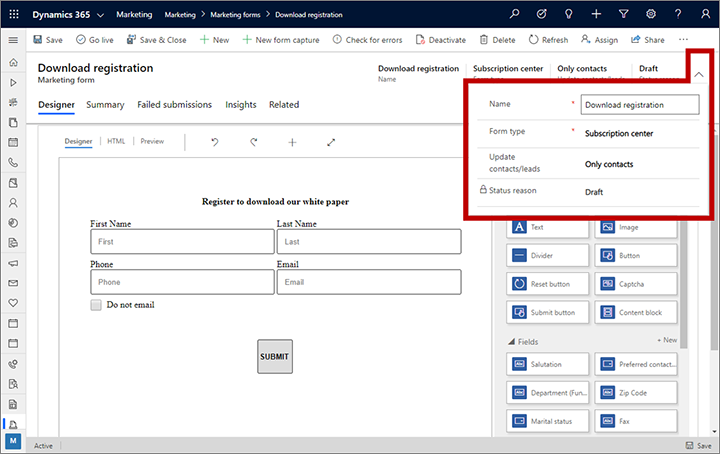
सारांश टैब पर सेटिंग्स
सारांश टैब पर निम्नलिखित सेटिंग्स और जानकारी प्रदान की गई है:
सामान्य जानकारी: यहां आप प्रपत्र रिकॉर्ड को पढ़ सकते हैं और उसे नाम दे सकते हैं, स्वामी को पढ़ और सेट कर सकते हैं, और देख सकते हैं कि प्रपत्र कब बनाया गया था और अंतिम बार कब संशोधित किया गया था।
संपर्क और लीड मिलान रणनीतियाँ: ये सेटिंग्स नियंत्रित करती हैं कि कौन से आने वाले फ़ॉर्म-फ़ील्ड मानों का मिलान मौजूदा संपर्क और लीड रिकॉर्ड के साथ किया जाए। यदि किसी मौजूदा रिकॉर्ड में सभी निर्दिष्ट फ़ील्ड में मेल खाने वाले मान हैं, तो उस रिकॉर्ड को आने वाले मानों (अन्य फ़ील्ड के लिए) के साथ अद्यतन किया जाएगा; यदि कोई मेल नहीं मिलता है, तो एक नया संपर्क और/या लीड रिकॉर्ड बनाया जाएगा। नये फॉर्मों के लिए डिफ़ॉल्ट रणनीतियाँ प्रदान की गई हैं। अधिक जानकारी: मिलान रणनीतियाँ निर्धारित करें
मिलान किए बिना लीड उत्पन्न करें: यह सेटिंग नियंत्रित करती है कि फ़ॉर्म किसी मौजूदा लीड से मिलान करने का प्रयास करेगा या नहीं (निर्दिष्ट लीड मिलान रणनीति का उपयोग करके), या इसके बजाय यह प्रत्येक सबमिशन के लिए हमेशा एक नई लीड बनाएगा। मिलान रणनीति लागू करने के लिए नहीं पर सेट करें, या हर बार एक नई लीड बनाने के लिए हां पर सेट करें.
उद्देश्य और दृश्य शैली: ये फ़ील्ड फ़ॉर्म के बारे में अधिक जानकारी प्रदान करते हैं। फ़ॉर्म टेम्प्लेट के लिए, ये मान इस बात को प्रभावित करते हैं कि टेम्प्लेट गैलरी के उद्देश्य और दृश्य शैली टैब पर फ़ॉर्म कैसे पाया जा सकता है. ये सेटिंग्स किसी भी तरह से फॉर्म के वास्तविक लेआउट या कार्यक्षमता को प्रभावित नहीं करती हैं।
प्रीफ़िल फ़ील्ड: फ़ॉर्म के लिए प्रीफ़िलिंग सक्षम करने के लिए इसे हां पर सेट करें; इसे अक्षम करने के लिए इसे नहीं पर सेट करें। आप इस विकल्प को केवल लैंडिंग-पेज फॉर्म के लिए बदल सकते हैं - सदस्यता-केंद्र फॉर्म हमेशा प्रीफिलिंग का उपयोग करते हैं, जबकि फ़ॉरवर्ड-टू-ए-फ्रेंड फॉर्म कभी इसका उपयोग नहीं करते हैं। अधिक जानकारी: फ़ॉर्म के लिए प्रीफ़िलिंग सक्षम करें
सबमिशन व्यवहार: ये सेटिंग्स यह निर्धारित करती हैं कि फ़ॉर्म उसे सबमिट करने वाले लोगों के साथ किस प्रकार इंटरैक्ट करता है. जब आप फ़ॉर्म तत्व का उपयोग करके फ़ॉर्म को मार्केटिंग पृष्ठ में रखते हैं, तो वे डिफ़ॉल्ट सेटिंग्स स्थापित करते हैं, हालाँकि आप फ़ॉर्म तत्व गुणों को संपादित करके इन्हें ओवरराइड कर सकते हैं। वे यह भी निर्धारित करते हैं कि फॉर्म को किसी बाहरी वेबसाइट पर कब एम्बेड किया जाएगा। यहां निम्नलिखित सेटिंग्स दी गई हैं:
- सफलता अधिसूचना: आगंतुकों द्वारा फ़ॉर्म सबमिट करने के बाद सीधे उन्हें दिखाने के लिए एक संदेश दर्ज करें. इसका उपयोग सबमिटकर्ता को धन्यवाद देने और उनकी सबमिशन की पुष्टि करने के लिए करें।
- सफलता छवि URL: सफलता-सूचना संदेश एक ओवरले संवाद के रूप में प्रस्तुत किया जाता है जिसमें एक छोटा ग्राफ़िक शामिल होता है। डिफ़ॉल्ट रूप से, यह एक चेक मार्क के साथ एक हरा वृत्त दिखाता है। यदि आप कस्टम ग्राफ़िक (जैसे कि आपके संगठन का लोगो) पसंद करते हैं, तो ग्राफ़िक को कहीं अपलोड करें और पूरा URL यहां दर्ज करें।
- त्रुटि अधिसूचना: एक संक्षिप्त संदेश दर्ज करें जो उपयोगकर्ता को बताता है कि एक अस्थायी त्रुटि ने सिस्टम को फ़ॉर्म सबमिशन स्वीकार करने से रोक दिया है। उदाहरण के लिए, "हम अभी आपका फॉर्म सबमिशन स्वीकार नहीं कर सकते। कृपया बाद में पुन: प्रयास करें।"
- त्रुटि छवि URL: त्रुटि-सूचना संदेश में एक छोटा ग्राफ़िक शामिल है. डिफ़ॉल्ट रूप से, यह एक लाल वृत्त के साथ X चिह्न दिखाता है। यदि आप कस्टम ग्राफ़िक पसंद करते हैं, तो ग्राफ़िक को कहीं अपलोड करें और पूरा URL यहां दर्ज करें।
- सीमा पार हो गई अधिसूचना: एक संक्षिप्त संदेश दर्ज करें जिसमें यह घोषणा की जाए कि सिस्टम ने अस्थायी रूप से नई प्रविष्टियों को संसाधित करना बंद कर दिया है, तथा उपयोगकर्ता को बाद में पुनः प्रयास करने के लिए आमंत्रित किया जाए। यह स्थिति तब उत्पन्न हो सकती है जब सर्वर को सिस्टम के दुरुपयोग के अनुरूप सबमिशन पैटर्न का पता चलता है और इसलिए वह रक्षात्मक रुख अपना लेता है।
- रीडायरेक्ट URL: फॉर्म सबमिट करने के तुरंत बाद सबमिटकर्ता को भेजने के लिए URL दर्ज करें. यह आमतौर पर आपकी अपनी वेबसाइट पर एक पेज होगा जो सबमिटकर्ता को धन्यवाद देता है और उनकी सबमिशन की पुष्टि करता है, या आपके मार्केटिंग पृष्ठ के उद्देश्य से संबंधित कुछ अन्य संदेश होता है।
- सभी फ़ॉर्म सबमिशन संग्रहीत करें: मार्केटिंग फ़ॉर्म रिकॉर्ड फ़ॉर्म सबमिशन नामक एक टैब प्रदान करते हैं, जहाँ आप वर्तमान फ़ॉर्म के लिए आने वाले सभी सबमिशन देख सकते हैं जिन्हें अभी तक संसाधित नहीं किया गया है। असफल प्रविष्टियाँ यहाँ सूचीबद्ध रहेंगी ताकि आप उनका निरीक्षण कर सकें, संभवतः उन्हें ठीक कर सकें और पुनः सबमिट कर सकें। यदि आप यहां सफलतापूर्वक संसाधित सभी सबमिशन का रिकॉर्ड भी रखना चाहते हैं, तो इस विकल्प को हां पर सेट करें, जिसे आप आवश्यकता पड़ने पर निरीक्षण, अद्यतन और पुनः सबमिट करने में भी सक्षम होंगे। सूची में केवल लंबित और असफल सबमिशन रखने के लिए इसे नहीं पर सेट करें। किसी भी तरह से, सभी सफलतापूर्वक संसाधित सबमिशन आपके डेटाबेस पर लागू किए जाएंगे, और आप इन सबमिशन को हमेशा इनसाइट्स >सबमिशन टैब पर देख पाएंगे (लेकिन आप वहां से संपादित या पुनः सबमिट नहीं कर सकते हैं)। अधिक जानकारी: फ़ॉर्म सबमिशन संपादित करें और पुनः सबमिट करें
टाइमलाइन: वर्तमान फॉर्म से संबंधित नोट्स और अन्य गतिविधियों का इतिहास दिखाता है। Customer Insights - Journeys में अधिकांश प्रकार की संस्थाओं में इस प्रकार का प्रदर्शन शामिल होता है।
संबंधित विपणन पृष्ठ: यहां आप उन विपणन पृष्ठों की सूची देख सकते हैं जहां इस फॉर्म का उपयोग किया जाता है। किसी भी सूचीबद्ध पृष्ठ को खोलने के लिए उसे चुनें.
संबंधित फ़ील्ड: यहां आप इस फॉर्म में प्रयुक्त फ़ील्ड की सूची देख सकते हैं। किसी भी सूचीबद्ध फ़ील्ड का चयन करके उसकी परिभाषा खोलें.
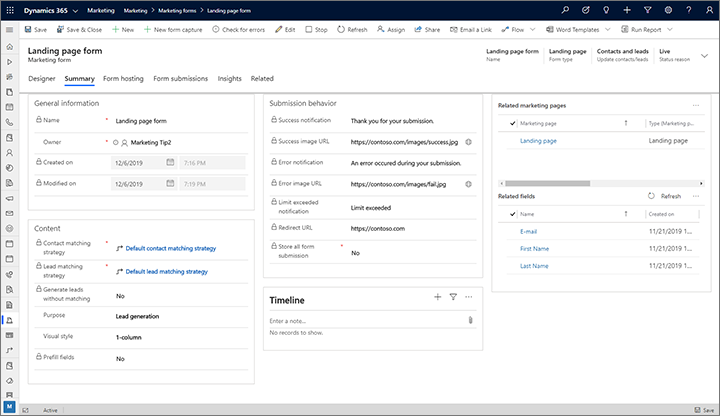
फ़ॉर्म सेटिंग लीड स्कोरिंग और इंटरैक्शन रिकॉर्ड को कैसे प्रभावित करती हैं
आमतौर पर, आप मार्केटिंग फॉर्म का उपयोग अपनी लीड जनरेशन और स्कोरिंग रणनीति के भाग के रूप में करेंगे। यदि ऐसा है, तो यह समझना महत्वपूर्ण है कि हेडर और सारांश टैब में कुछ सेटिंग्स संपर्क निर्माण, लीड निर्माण, रिकॉर्ड अपडेट, लीड स्कोरिंग और इंटरैक्शन रिकॉर्ड को कैसे प्रभावित कर सकती हैं। इस संबंध में सबसे महत्वपूर्ण सेटिंग हेडर में संपर्क/लीड्स अपडेट करें सेटिंग है, जो इस बात को प्रभावित करती है कि जब कोई संपर्क फॉर्म सबमिट करता है, तो क्या होता है, जैसा कि निम्नलिखित उपखंडों में वर्णित है। इन मुद्दों के बारे में अधिक जानकारी के लिए, देखें लीड-स्कोरिंग मॉडल डिज़ाइन करें.
संपर्क और लीड दोनों बनाएं/अपडेट करें
जब कोई फ़ॉर्म संपर्क/लीड्स अपडेट करें को संपर्क और लीड पर सेट करके सबमिट किया जाता है (जो कि मानक और अनुशंसित सेटिंग है):
- आवश्यकतानुसार लीड्स और संपर्क दोनों बनाए जाएंगे या अपडेट किए जाएंगे।
- सिस्टम यह देखने के लिए संपर्क मिलान रणनीति लागू करता है कि क्या कोई मौजूदा संपर्क सबमिशन से मेल खाता है।
- यदि कोई मेल खाता संपर्क मिल जाए, तो उसके फ़ील्ड को सबमिशन से मेल खाने के लिए अपडेट करें.
- यदि कोई संपर्क न मिले तो सबमिशन के आधार पर नया संपर्क बनाएं।
- यदि मिलान के बिना लीड उत्पन्न करें को हां पर सेट किया गया है, तो सिस्टम हमेशा एक नई लीड बनाता है, भले ही लीड मिलान रणनीति कुछ भी हो।
- यदि बिना मिलान के लीड जनरेट करें को नहीं पर सेट किया गया है, तो सिस्टम सबमिशन से मेल खाने वाली मौजूदा लीड की तलाश करने के लिए लीड मिलान रणनीति लागू करता है।
- यदि कोई मेल खाती लीड मिलती है, तो सबमिशन से मेल खाने के लिए उसके फ़ील्ड अपडेट करें.
- यदि कोई लीड नहीं मिलती है, तो सबमिशन के आधार पर एक नई लीड बनाएं.
- सिस्टम, पाए गए/बनाए गए संपर्क आईडी को पाए गए/बनाए गए लीड के लिए लीड के लिए पैरेंट संपर्क लुकअप फ़ील्ड में संग्रहीत करता है।
- सिस्टम, पाया/बनाया गया लीड आईडी और पाया/बनाया गया संपर्क आईडी दोनों के साथ एक फॉर्म-सबमिट किया गया इंटरैक्शन रिकॉर्ड तैयार करता है।
केवल लीड बनाएं/अपडेट करें
जब कोई फ़ॉर्म संपर्क/लीड्स अपडेट करें को केवल लीड्स पर सेट करके सबमिट किया जाता है:
- संपर्क कभी भी बनाए या अपडेट नहीं किए जाते, इसलिए संपर्क मिलान रणनीति सेटिंग को अनदेखा कर दिया जाता है और इसका कोई प्रभाव नहीं पड़ता है।
- यदि मिलान के बिना लीड उत्पन्न करें को हां पर सेट किया गया है, तो सिस्टम हमेशा एक नई लीड बनाता है, भले ही लीड मिलान रणनीति कुछ भी हो।
- यदि बिना मिलान के लीड जनरेट करें को नहीं पर सेट किया गया है, तो सिस्टम सबमिशन से मेल खाने वाली मौजूदा लीड की तलाश करने के लिए लीड मिलान रणनीति लागू करता है।
- यदि कोई मेल खाती लीड मिलती है, तो सबमिशन से मेल खाने के लिए उसके फ़ील्ड अपडेट करें.
- यदि कोई लीड नहीं मिलती है, तो सबमिशन के आधार पर एक नई लीड बनाएं.
- सिस्टम जाँचता है कि क्या संपर्क के कंप्यूटर पर कुकी मौजूद है। Customer Insights - Journeys (यदि कुकी मौजूद है, तो इसका मतलब है कि इस संपर्क ने इस कंप्यूटर का उपयोग सदस्यता केंद्र खोलने या फ़ॉर्म सबमिट करने के लिए पहले किया था, ताकि सिस्टम संपर्क को पहचान सके।) Customer Insights - Journeys
- यदि कोई कुकी पाई जाती है, तो संपर्क आईडी को लीड के लिए पेरेंट कॉन्टैक्ट फॉर लीड लुकअप फ़ील्ड में संग्रहीत करें।
- यदि कोई कुकी नहीं मिलती है, तो नव निर्मित लीड्स का कोई पैरेंट संपर्क नहीं होगा (लेकिन मौजूदा लीड्स अपना पैरेंट संपर्क बनाए रखेंगे, यदि मौजूद हो)।
- सिस्टम, पाए गए/बनाए गए लीड आईडी के साथ एक फॉर्म-सबमिट किए गए इंटरैक्शन रिकॉर्ड को तैयार करता है। यदि कोई कुकी पाई गई, तो संपर्क आईडी भी इंटरैक्शन रिकॉर्ड में संग्रहीत की जाती है, लेकिन यदि कोई कुकी नहीं मिली, तो संपर्क आईडी शून्य हो जाती है।
महत्त्वपूर्ण
जिन लीड्स का कोई पैरेंट संपर्क नहीं है, उन्हें लीड-स्कोरिंग मॉडल द्वारा स्कोर नहीं किया जा सकता है, तथा जिन इंटरैक्शन्स का कोई संपर्क आईडी नहीं है, वे लीड स्कोर में योगदान नहीं कर सकते हैं।
केवल संपर्क बनाएं/अपडेट करें
जब कोई फ़ॉर्म संपर्क/लीड्स अपडेट करें को केवल संपर्क पर सेट करके सबमिट किया जाता है:
- लीड कभी भी बनाई या अपडेट नहीं की जाती हैं, इसलिए लीड मिलान रणनीति सेटिंग को अनदेखा कर दिया जाता है और इसका कोई प्रभाव नहीं पड़ता है।
- सिस्टम यह देखने के लिए संपर्क मिलान रणनीति लागू करता है कि क्या कोई मौजूदा संपर्क सबमिशन से मेल खाता है।
- यदि कोई मेल खाता संपर्क मिल जाए, तो उसके फ़ील्ड को सबमिशन से मेल खाने के लिए अपडेट करें.
- यदि कोई संपर्क न मिले तो सबमिशन के आधार पर नया संपर्क बनाएं।
- सिस्टम एक फॉर्म-सबमिट किया गया इंटरैक्शन रिकॉर्ड तैयार करता है जिसमें पाया गया/बनाया गया संपर्क आईडी शामिल होता है (लेकिन लीड आईडी शून्य होती है)।
संपर्क या लीड न बनाएं/अपडेट न करें
आप फ़ॉर्म डेटा भी एकत्रित कर सकते हैं, लेकिन नए संपर्क बनाने या संपर्कों या लीड को अपडेट न करने का विकल्प चुन सकते हैं. यह सुविधा आपको फ़ॉर्म सबमिशन इकाई में फ़ॉर्म सबमिशन से डेटा तक पहुंचने की अनुमति देती है। यह फॉर्म जमा करते समय किसी भी फ़ील्ड को किसी इकाई से मैप या अपडेट नहीं करता है। यह विकल्प उन्नत उपयोगकर्ताओं को CRM डेटाबेस में किसी भी संपर्क या लीड डेटा को बदले बिना फॉर्म सबमिशन इकाई को कैसे संभालना है, यह तय करने की लचीलापन प्रदान करता है।
महत्त्वपूर्ण
संपर्कों या लीड्स को अपडेट किए बिना बनाए गए फॉर्म का उपयोग ग्राहक यात्राओं में नहीं किया जा सकता, क्योंकि संपर्क या लीड को मैप नहीं किया जाएगा और यात्रा कोई मिलान रणनीति प्रदान नहीं कर सकती। हालाँकि, बनाए गए सबमिशन रिकॉर्ड को एक्सेल में निर्यात किया जा सकता है, या वर्कफ़्लो या फ़्लो के माध्यम से किसी भी इकाई रिकॉर्ड को अपडेट करने के लिए लिंक किया जा सकता है।
फ़ॉर्म डेटा को संपर्कों या लीड पर मैप करने से रोकने के लिए, सेटिंग>ईमेल मार्केटिंग>लैंडिंग पेज>डिफ़ॉल्ट मार्केटिंग पृष्ठ कॉन्फ़िगरेशन पर जाएं और संपर्क या लीड को अपडेट किए बिना फ़ॉर्म सबमिशन की अनुमति दें चालू करें।
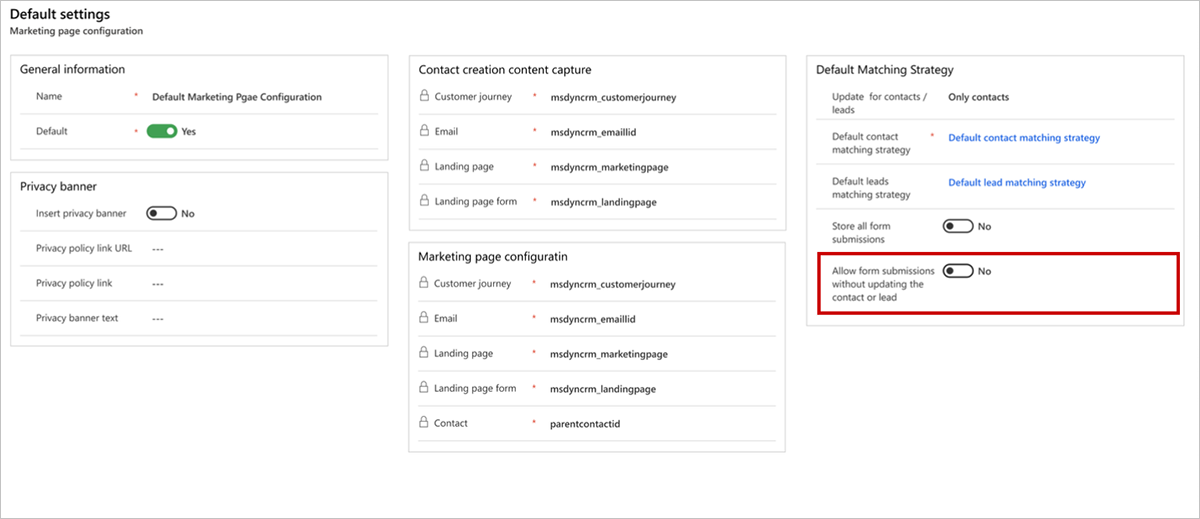
संपर्कों या लीड को अपडेट किए बिना फ़ॉर्म सबमिशन की अनुमति देने के बाद, आपके पास कार्ड सेटिंग्स में कोई अपडेट नहीं चुनने का विकल्प होगा। सबमिशन रिकॉर्ड सबमिशन के समय बनाए जाते हैं, हालांकि किसी भी संपर्क या लीड को अपडेट किए जाने से पहले प्रक्रिया बंद हो जाती है।
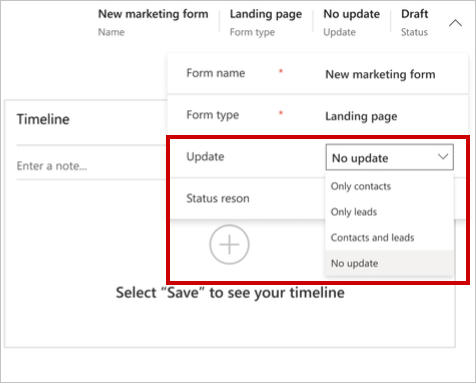
जब लैंडिंग पेज प्रकार का फ़ॉर्म संपर्क/लीड्स अपडेट करें को कोई अपडेट नहीं पर सेट करके सबमिट किया जाता है:
संपर्क और लीड बनाए या अपडेट नहीं किए जाते हैं, इसलिए लीड मिलान रणनीति और संपर्क मिलान रणनीति सेटिंग की आवश्यकता नहीं है और इसका कोई प्रभाव नहीं पड़ता है।
सारांश में फ़ॉर्म सबमिशन संग्रहीत करें सेटिंग्स पर ध्यान दिए बिना, फ़ॉर्म सबमिशन हमेशा संग्रहीत किया जाता है।
सिस्टम फ़ील्ड सबमिशन मानों के साथ फ़ॉर्म-सबमिट किए गए इंटरैक्शन रिकॉर्ड को तैयार करता है, लेकिन लीड आईडी को शून्य छोड़ देता है। संपर्क आईडी भी तब तक शून्य रहेगी जब तक कि वह पिछले इंटरैक्शन जैसे कि फॉर्म सबमिशन या ईमेल लिंक क्लिक से उपलब्ध न हो।
कोई अपडेट नहीं सेटिंग केवल लैंडिंग पेज फ़ॉर्म प्रकारों के साथ काम करती है.
किसी भी संपर्क या लीड को अपडेट न करते हुए, कोई भी अपडेट संपर्क या लीड के अलावा अन्य संस्थाओं के फॉर्म फ़ील्ड का चयन सक्षम नहीं करता है। यह उपयोगकर्ताओं को फॉर्म फ़ील्डों का विस्तृत चयन प्रदान करता है और इन फ़ील्डों के अंतर्गत विकल्प सेटों का उपयोग करने की संभावना प्रदान करता है। कोई अपडेट नहीं सेटिंग फ़ील्ड को मैप नहीं करती है या कोई मिलान रणनीति नहीं बनाती है, और केवल डेटा संग्रह उद्देश्यों के लिए प्रोटोटाइप चयन के रूप में काम करती है।
फॉर्म में प्रयुक्त फ़ील्ड किसी भी इकाई से हो सकते हैं, हालांकि वे विशिष्ट इकाई से मैप नहीं होंगे। इन फ़ील्डों का उपयोग केवल डेटा संग्रहण के लिए किया जाएगा।
जब आवश्यकता हो, तो अनमैप्ड फ़ील्ड्स को किसी भी इकाई, जैसे कि कस्टम फ़ील्ड्स और कस्टम इकाइयों से विकल्प सेट के रूप में उपयोग करने के लिए बनाया जा सकता है।
उदाहरण के लिए, यदि आप अपने फ़ॉर्म के अंदर, "क्रेडिट कार्ड एप्लिकेशन" कस्टम इकाई के अंतर्गत "कार्ड प्रकार" कस्टम फ़ील्ड का उपयोग करना चाहते हैं, तो आप फ़ॉर्म फ़ील्ड बनाते समय निम्नलिखित पैरामीटर का उपयोग करेंगे:
- अनमैप्ड इकाई = क्रेडिट कार्ड आवेदन
- अनमैप्ड विशेषता = कार्ड प्रकार
जैसा कि नीचे दी गई छवि में दिखाया गया है, यह आपको "डेबिट" और "क्रेडिट" विकल्पों के साथ एक फ़ील्ड देगा, जिसे आपने पहले बनाया था, जिसे आप संपर्कों या लीड्स को अपडेट किए बिना क्रेडिट एप्लिकेशन एकत्र करने के लिए ड्रॉपडाउन फ़ील्ड के रूप में उपयोग कर सकते हैं।
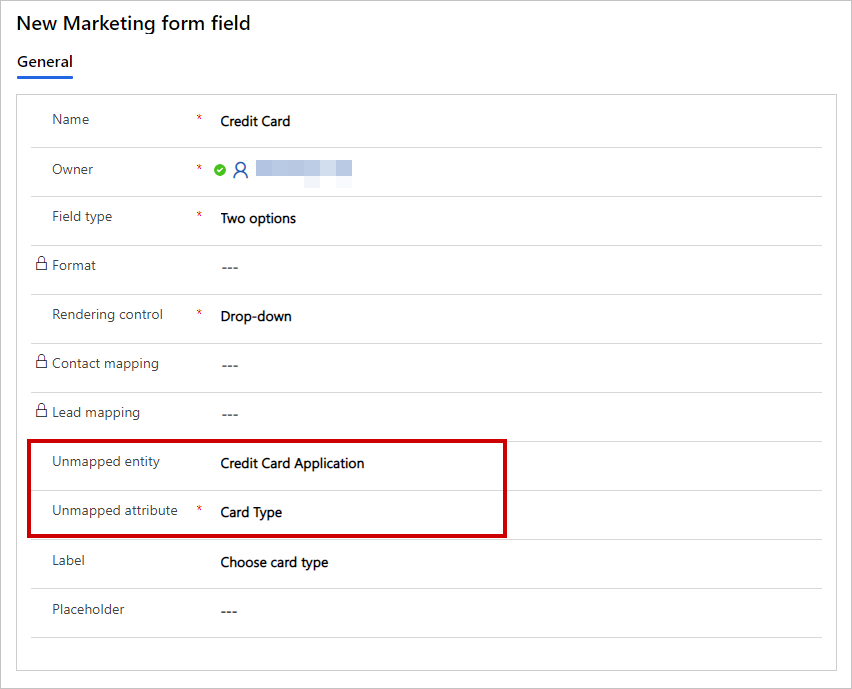
नोट
उन्नत उपयोगकर्ता कस्टम वर्कफ़्लोज़ बना सकते हैं, ताकि कोई अपडेट नहीं विकल्प के माध्यम से एकत्रित फ़ॉर्म डेटा को कस्टम निकायों पर मैप किया जा सके. और अधिक जानें: कस्टम वर्कफ़्लोज़ के साथ फ़ॉर्म डेटा को संस्थाओं में मैप करें
अपने फ़ॉर्म की सामग्री को डिज़ाइन और मान्य करें
फ़ॉर्म बनाते या संपादित करते समय, आप प्रपत्र डिज़ाइनर में होंगे, जो इसका एक उदाहरण है Customer Insights - Journeys डिजिटल-सामग्री डिजाइनर जो फॉर्म के साथ काम करने के लिए डिजाइन तत्व प्रदान करता है।
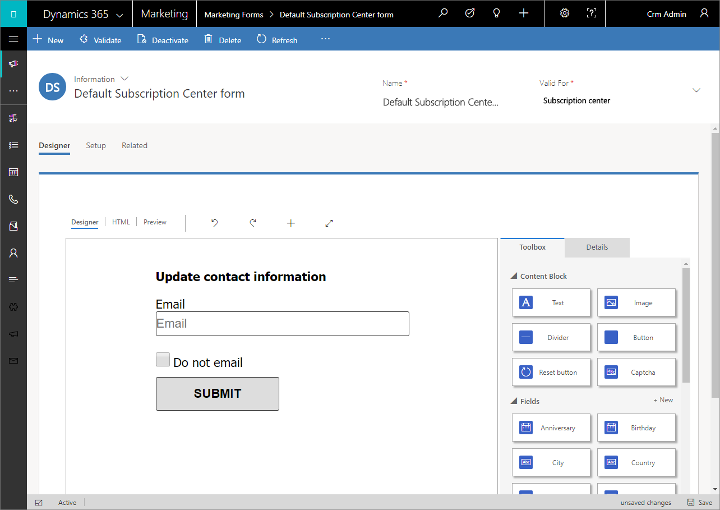
अपने फॉर्म के लिए आवश्यक विभिन्न फ़ील्ड, बटन और ग्राफ़िकल तत्वों को जोड़ने, कॉन्फ़िगर करने और व्यवस्थित करने के लिए डिज़ाइनर का उपयोग करें, इस प्रकार कार्य करें:
- फ़ील्ड और डिज़ाइन तत्वों को खींचकर अपना फ़ॉर्म इकट्ठा करें उपकरण बॉक्स टैब को कैनवास पर ले जाएँ।
- प्रत्येक तत्व को चुनकर और जाकर कॉन्फ़िगर करें गुण टैब. अधिक जानकारी: डिज़ाइन तत्व संदर्भ
टिप
उपकरण बॉक्स प्रपत्र डिज़ाइनर का टैब प्रत्येक फ़ील्ड को दिखाता है जिसके लिए फ़ील्ड मैपिंग स्थापित की गई है। यदि आपको वह फ़ील्ड नहीं दिखाई देती है जिसे आप ढूँढ रहे हैं, तो संभवतः आपको इसके लिए मैपिंग सेट अप करने की आवश्यकता होगी जैसा कि फ़ॉर्म में उपयोग के लिए इनपुट फ़ील्ड बनाएँ और प्रबंधित करें में वर्णित है
डिज़ाइनर HTML कोड को संपादित करने और विभिन्न स्क्रीन आकारों और अभिविन्यासों में पूर्वावलोकन देखने के लिए सामान्य उपकरण भी प्रदान करता है। अधिक जानकारी: अपनी डिजिटल सामग्री डिज़ाइन करें
डिज़ाइन तत्व की उपलब्धता और आवश्यकताएं फॉर्म प्रकार के अनुसार भिन्न होती हैं, जैसा कि निम्नलिखित तालिका में दर्शाया गया है। सुनिश्चित करें कि आप जिस प्रकार का फॉर्म डिजाइन कर रहे हैं उसके लिए आवश्यक सभी तत्व इसमें शामिल हों।
| डिज़ाइन तत्व प्रकार | लैंडिंग पृष्ठ | सदस्यता केंद्र | किसी मित्र को अग्रेषित करें |
|---|---|---|---|
| पाठ, छवि, विभाजक, और बटन | हां | हां | हां |
| क्षेत्र | हां | हां | No |
| सदस्यता सूची | हां | हां | No |
| किसी मित्र को अग्रेषित करें | No | No | आवश्यक |
| बल्क ईमेल न भेजें | हां | आवश्यक | No |
| मुझे याद करो | हां | हां | No |
| सबमिट बटन | आवश्यक | आवश्यक | आवश्यक |
| बटन को रीसेट करें | हां | No | हां |
| कैप्चा * | हां | No | No |
* प्रति पृष्ठ केवल एक फॉर्म कैप्चा तत्व का उपयोग कर सकता है
आप डिज़ाइनर>HTML टैब पर जाकर फ़ॉर्म के लिए कच्चे HTML कोड को देख और संपादित भी कर सकते हैं। वहां, आप अन्य अनुप्रयोगों से कॉपी किए गए कोड को पेस्ट कर सकते हैं और ऐसी सुविधाएँ जोड़ सकते हैं जो ग्राफ़िकल डिज़ाइनर में उपलब्ध नहीं हैं (जैसे फ़ॉर्म इनपुट को मान्य करने के लिए कस्टम स्क्रिप्ट)।
जब आप अपना फ़ॉर्म डिज़ाइन कर लें, तो यह सुनिश्चित करने के लिए कि आपने सभी आवश्यक सामग्री और सेटिंग्स शामिल कर ली हैं, त्रुटियों की जाँच करें का चयन करें। Customer Insights - Journeys आपके फॉर्म की जांच करता है और परिणाम प्रदर्शित करता है. यदि यह कोई त्रुटि रिपोर्ट करता है, तो त्रुटि पाठ को पढ़ें, समस्या को ठीक करने का प्रयास करें, और तब तक त्रुटियों की पुनः जांच करें जब तक कि फॉर्म सत्यापन में पास न हो जाए।
महत्त्वपूर्ण
फॉर्म का उद्देश्य लगभग हमेशा एक या अधिक डेटाबेस रिकॉर्ड बनाना या अपडेट करना होता है - विशेष रूप से संपर्क या लीड रिकॉर्ड। हालाँकि, यदि फॉर्म सबमिट करते समय डेटाबेस द्वारा आवश्यक कोई भी फ़ील्ड अनुपलब्ध है, तो रिकॉर्ड निर्माण विफल हो जाएगा। जब आप कोई प्रपत्र डिज़ाइन कर रहे हों, तो हमेशा अपने डेटाबेस द्वारा आवश्यक सभी फ़ील्ड की पहचान करना सुनिश्चित करें, और उनमें से प्रत्येक के लिए आवश्यक चेक बॉक्स चयनित करके प्रपत्र तत्व जोड़ें। इससे यह सुनिश्चित हो जाएगा कि फॉर्म सबमिट करने वाले संपर्कों को यदि कोई आवश्यक मान छूट गया तो त्रुटि संदेश प्राप्त होगा। यदि आप ऐसा नहीं करते हैं, तो समस्या के बारे में संपर्कों को सूचित किए बिना ही फॉर्म सबमिशन को अनदेखा कर दिया जाएगा। आपके डेटाबेस को उन फ़ील्ड की आवश्यकता के लिए अनुकूलित किया जा सकता है जिनकी आप अपेक्षा नहीं करते हैं, इसलिए यदि आप सुनिश्चित नहीं हैं कि कौन से फ़ील्ड आवश्यक हैं, तो अपने सिस्टम कस्टमाइजऱ या व्यवस्थापक से बात करना सुनिश्चित करें। प्रपत्रों के लिए त्रुटियों की जांच करें फ़ंक्शन आपके डेटाबेस द्वारा आवश्यक सभी फ़ील्ड्स, विशेष रूप से कस्टम फ़ील्ड्स की पहचान नहीं करता है, इसलिए आप इस समस्या के बारे में जानकारी देने के लिए इस पर निर्भर नहीं रह सकते। यह सुनिश्चित करने के लिए हमेशा अपने फॉर्म का परीक्षण करें कि यह उसी प्रकार के रिकॉर्ड बनाता है जिसकी आप अपेक्षा करते हैं।
अपने मार्केटिंग फ़ॉर्म को उपयोग के लिए उपलब्ध कराने के लिए लाइव जाएं
जब आप मार्केटिंग फ़ॉर्म बना रहे होते हैं, तो यह ड्राफ्ट स्थिति में रहता है, और इसलिए इसे संपादित किया जा सकता है, लेकिन यह मार्केटिंग पृष्ठों पर उपयोग के लिए उपलब्ध नहीं है। Customer Insights - Journeys जब आपका फ़ॉर्म उपयोग के लिए तैयार हो जाए, तो आपको लाइव हो जाएँ का चयन करके उसे प्रकाशित करना होगा. आपके डिज़ाइन की त्रुटियों के लिए जाँच की जाएगी और फिर, यदि वह पास हो जाए, तो उसे लाइव अवस्था में ले जाया जाएगा, जिससे वह मार्केटिंग पृष्ठ पर उपयोग के लिए उपलब्ध हो जाएगा या बाहरी साइट पर एम्बेड किया जा सकेगा । यदि कोई समस्या पाई जाती है, तो त्रुटि संदेश पढ़ें, समस्या का समाधान करें और पुनः प्रयास करें।
आप कमांड बार में संपादित करें का चयन करके लाइव फ़ॉर्म को संपादित कर सकते हैं. जब आप इसे संपादित कर रहे होते हैं, तो यह उन सभी लाइव पृष्ठों पर कार्यात्मक बना रहता है जहां इसका पहले से उपयोग किया जा रहा है, तथा नए पृष्ठों पर उपयोग के लिए उपलब्ध रहता है। संपादन के बाद, अपने परिवर्तनों के साथ लाइव होने के लिए सहेजें चुनें। आपकी डिज़ाइन की त्रुटियों के लिए जाँच की जाएगी और यदि वह पास हो जाती है तो आपके अपडेट प्रकाशित कर दिए जाएंगे।
आप कमांड बार में Stop का चयन करके लाइव फ़ॉर्म को नए पृष्ठों पर उपयोग के लिए उपलब्ध होने से रोक सकते हैं।
अधिक जानकारी: प्रकाशनीय संस्थाओं के साथ लाइव हों और उनकी स्थिति पर नज़र रखें
मार्केटिंग फ़ॉर्म टेम्पलेट्स स्थापित करें
मार्केटिंग पेजों की तरह ही, मार्केटिंग फॉर्म भी टेम्प्लेट पर आधारित होते हैं, इसलिए जब आपको एक नया फॉर्म बनाने की आवश्यकता होती है, तो आपको अधिक तेज़ी से आरंभ करने में मदद करने के लिए फॉर्म टेम्प्लेट का एक संग्रह प्रदान किया जाता है।
Customer Insights - Journeys नमूना फॉर्म टेम्पलेट्स के संग्रह के साथ आता है, और आप अपने स्वयं के टेम्पलेट्स को भी सहेज सकते हैं, जो आप अपनी स्वयं की दृश्य पहचान स्थापित करने और इसके अनुरूप नए फॉर्म बनाने के लिए कर सकते हैं।
आप आउटबाउंड मार्केटिंग>मार्केटिंग टेम्प्लेट>फ़ॉर्म टेम्प्लेट पर जाकर फ़ॉर्म टेम्प्लेट देख, संपादित और बना सकते हैं. नया टेम्पलेट बनाने की प्रक्रिया लगभग नया फॉर्म बनाने के समान ही है।
मार्केटिंग पृष्ठ में फ़ॉर्म जोड़ें
लैंडिंग पृष्ठ पर फ़ॉर्म जोड़ने के लिए फ़ॉर्म तत्व का उपयोग करें. तत्व जोड़ने के बाद, आप उस वास्तविक फ़ॉर्म को चुनेंगे (या बनाएंगे) जिसे तत्व दिखाएगा और आप अन्य कॉन्फ़िगरेशन सेटिंग्स भी चुन सकते हैं जो इस बात को प्रभावित करती हैं कि वह उस पृष्ठ पर कैसे काम करेगा।
जब आप यह चुनते हैं कि कौन सा तत्व प्रदर्शित होगा, तो आप केवल उन प्रपत्रों को चुन सकते हैं जिनका प्रकार उस मार्केटिंग पृष्ठ के प्रकार से मेल खाता हो जिस पर आप काम कर रहे हैं (लैंडिंग पृष्ठ, सदस्यता केंद्र, या किसी मित्र को अग्रेषित करना)।
अधिक जानकारी: मार्केटिंग पेजों के लिए फ़ॉर्म तत्व
सबमिशन देखें और फ़ॉर्म इंटरैक्शन से जानकारी प्राप्त करें
एक बार जब आपका फॉर्म लाइव मार्केटिंग पृष्ठ का हिस्सा बन जाता है, तो यह इस बारे में जानकारी एकत्र करना शुरू कर देगा कि लोग इसका उपयोग कैसे कर रहे हैं, जिसमें फॉर्म सबमिशन और अन्य विवरण के रिकॉर्ड शामिल होंगे। यह प्रणाली आपको अपने विपणन परिणामों से अंतर्दृष्टि प्राप्त करने में मदद करने के लिए एनालिटिक्स, KPI, ग्राफ़ और अन्य सहित बहुत सारी जानकारी प्रदान करती है। अधिक जानकारी: अपनी मार्केटिंग गतिविधियों से जानकारी प्राप्त करने के लिए परिणामों का विश्लेषण करें